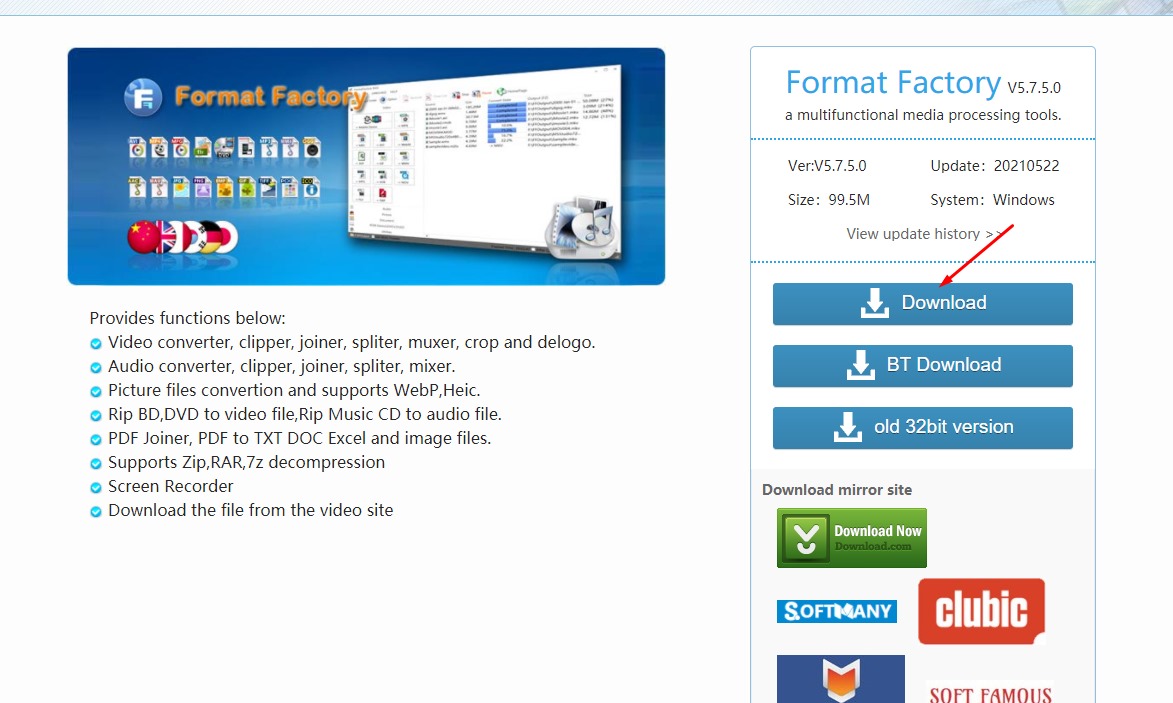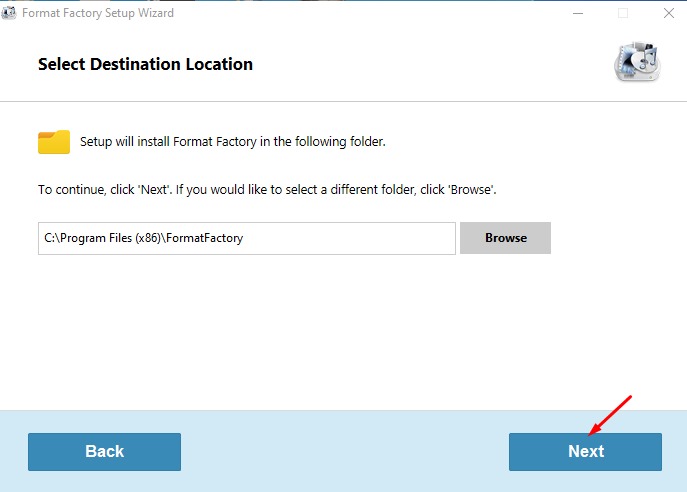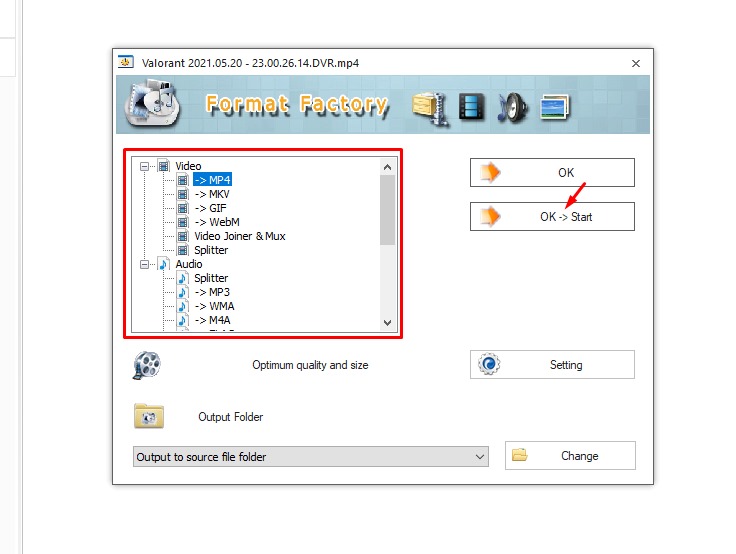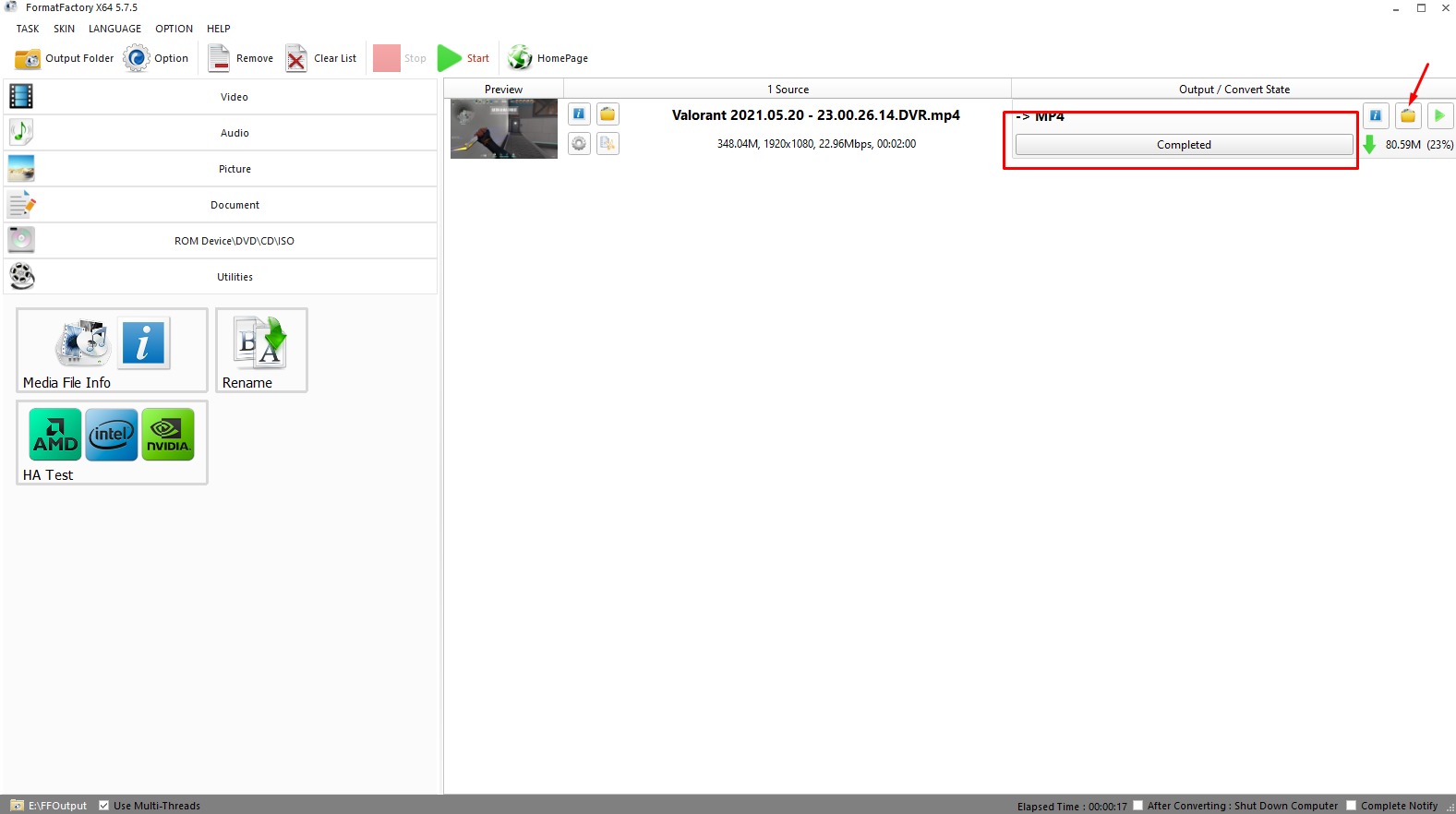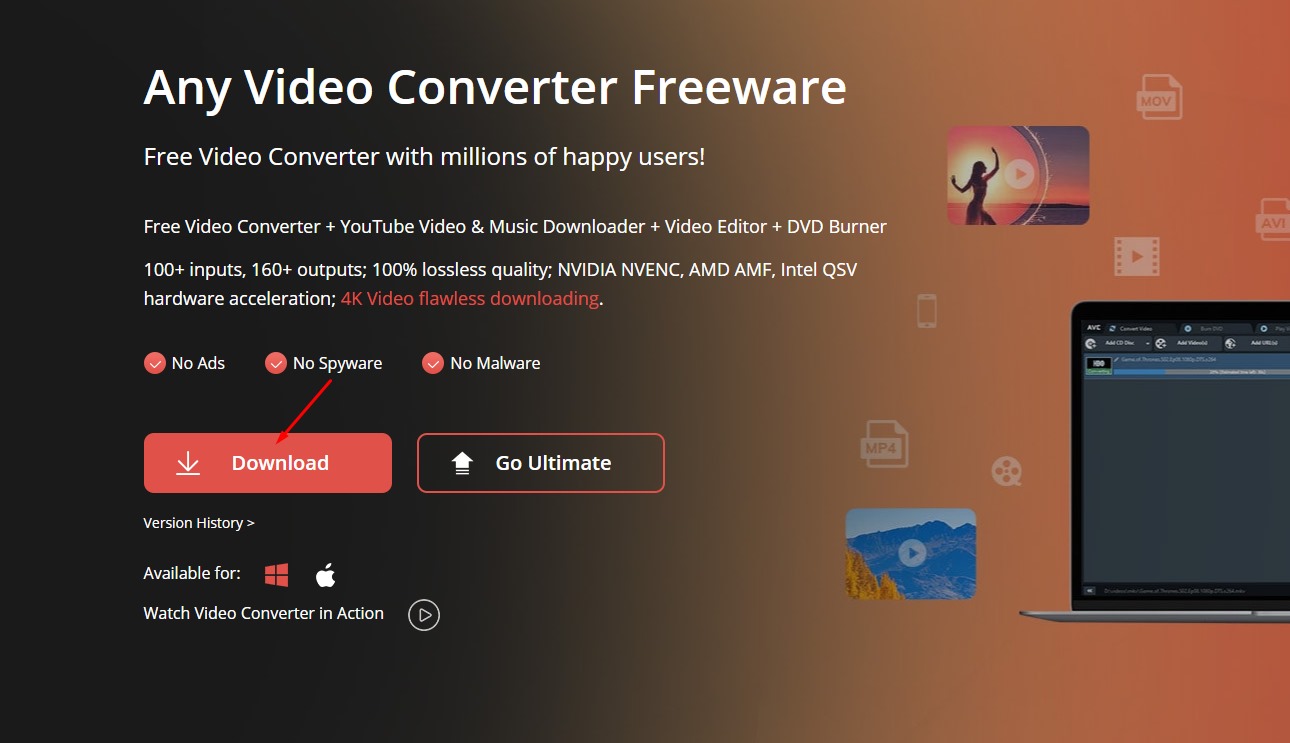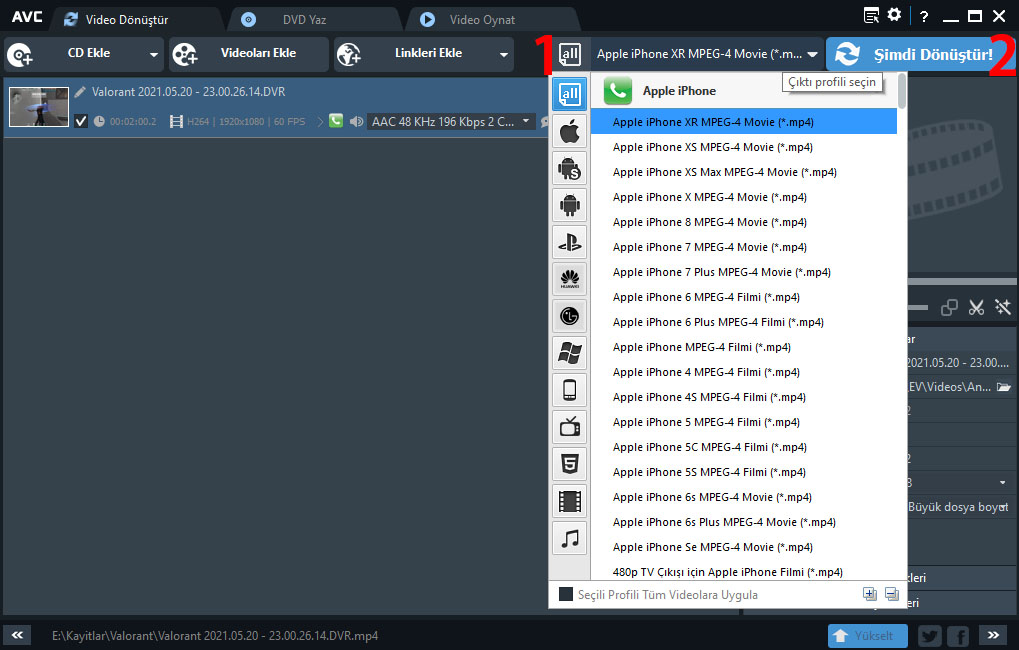Bir cihazınızda, televizyonunuzda açmanız gereken bir video var fakat cihazınız o formatı desteklemiyorsa video formatını değiştirmek zorunda kalabiliyorsunuz. Haliyle insanlar çokça “Video formatı nasıl değiştirilir?” gibi sorular sorabiliyordu. Bu rehberimizle birlikte video formatını değiştirme işlemini anlatıyor olacağız!
Video Dosya Türü Nasıl Değiştirilir?
Bir cihazda açamadığınız herhangi bir videonun formatını değiştirerek açmanız aslında mümkün. Bu tip sorunlar daha çok DVD oynatıcılar, akıllı televizyonlar gibi cihazlarda oluyor. Günümüzdeki akıllı telefonlar ve bilgisayarlar çoğu formatı otomatik olarak desteklediği için pek bir sorun yaşamıyorsunuz. Video formatını değiştirmek aslında kolay bir işlemdir, fakat videoya göre süresi artıp azalabiliyor.
Video dosya türünü değiştirmek için aslında çok sayıda yazılım var, fakat biz ücretsiz ve kullanımı en basit olan yazılımları sizler için derleyip rehberimize ekliyoruz.
Format Factory Kullanımı
- Format Factory yazılı kendi web sitesinden indirilir.
- Format Factory yazılımı bilgisayara kurulur.
- Format Factory yazılımı masaüstündeki kısayolundan açılır.
- Formatı dönüştürülecek olan video sürükle bırak yöntemiyle programa aktarılır.
- Dönüştürülecek format seçilir.
- Daha sonra OK > Start tuşuna basılır.
- Artından videonun formatı değişimi işlemi başlayacaktır.
Format Factory yazılımı video formatı değiştirme konusunda eski ve köklü yazılımlardan diyebiliriz. İlgili yazılımı BURADAKİ linkten indirin.
Format Factory yazılımını indirdikten sonra kurulumu başlatın. Next tuşuna bastığınız zaman size bazı teklifler sunacaktır, size önerimiz o yazılım tekliflerin, “Decline” tuşuna basarak reddetmeniz yönünde olur. Çünkü bilgisayarınıza ihtiyacınızın olmadığı bazı yazılımları kurabilir.
Dönüştüreceğiniz dosyayı programın sağ tarafındaki büyük boşluğa sürükle bırak yöntemiyle birlikte aktarın. Daha sonra karşınıza yukarıdaki gibi bir pencere açılacaktır. Burada kırmızı kutucukla gösterdiğimiz yerden dönüştürmek istediğiniz formatı seçin. Dilerseniz “Setting” kısmından detaylı ayar yapabilirsiniz. Daha sonra OK>Start tuşuna basın ve dönüştürme işlemi başlayacaktır. Bu işlem videonun boyutuna, bilgisayarınızın donanımına göre değişecektir. Saniyeler bile sürebilir, saatler bile sürebilir.
Dönüştürme işlemi bittiğinde sizi ilginç bir sesle uyaracaktır. Ardından yukarıdaki görselde kırmızı ok işaretiyle gösterdiğimiz yere tıkladığınız zaman formatı değiştirilmiş video dosyanıza ulaşabilirsiniz.
Any Video Converter Kullanımı
Any Video Converter Free isimli yazılım yine video formatı değiştirme konusunda popüler olan ücretsiz bir yazılım. Programı BURADAKİ linkten indirebilirsiniz. Programı indirdikten sonra kurulumu gerçekleştirin.
Programı kurduktan sonra kısayolundan programı açın. Daha sonra çevirmek istediğiniz videoyu sürükle bırak yöntemiyle birlikte soldaki boş bölüme bırakın. Ardından yukarıdaki bölümde “1” numarayla işaretlediğimiz kısımdan dönüştürmek istediğiniz formatı seçin. Seçimi yaptıktan sonra “Şimdi Dönüştür!” yazılı butona basarak dönüştürme işlemini başlatabilirsiniz. İşlem bittikten sonra ilgili klasör otomatik olarak açılacaktır.
Bu işlemin süresi de bilgisayarınızın özelliklerine, çevireceğiniz dosyanın boyutuna ve formatına göre değişkenlik gösterecektir.
Video formatı nasıl değiştirilir? Video dosya türü nasıl değiştirilir? Bu tarz soruları soran kullanıcılar için basit bir rehber hazırladık. Gördüğünüz gibi video formatını değiştirme işlemi gerçekten kolay bir işlem. Takıldığınız yerler olursa yorum yazarak bize sorabileceğinizi unutmayın.